
DVD დისკები, ისევე როგორც სხვა ოპტიკური მედია, უიმედოდ მოძველებული. ამავდროულად, ბევრმა მომხმარებელმა ჯერ კიდევ ამ დისკების სხვადასხვა ვიდეო ჩანაწერების შესანახად და ზოგიერთს აქვს შესაძლებლობების მქონე ფილმების მყარი კოლექციები. ამ სტატიაში ჩვენ ვისაუბრებთ იმის შესახებ, თუ როგორ უნდა გადავიტანოთ ინფორმაცია DVD- დან კომპიუტერის მყარ დისკზე.
გადაცემის ვიდეო DVD დან PC
ვიდეოს ან ფილმის გადაცემის მარტივი გზა მყარ დისკზე გადადის საქაღალდეში "video_ts". იგი შეიცავს შინაარსს, ასევე სხვადასხვა მეტამონაცემებს, მენიუს, სუბტიტრებს, დაფარვას და ა.შ.
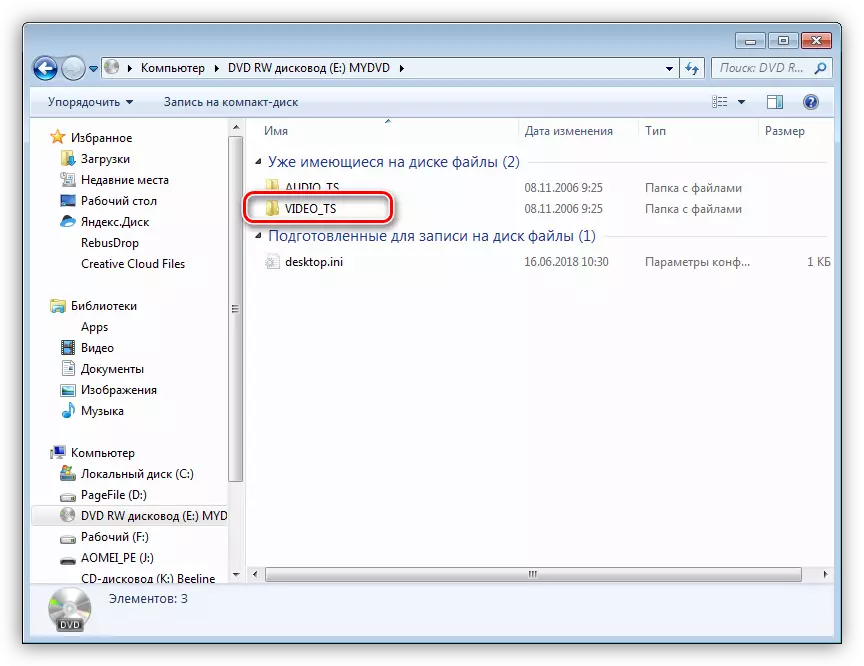
ეს საქაღალდე შეიძლება გადაწერილი იყოს ნებისმიერი მოსახერხებელი ადგილისთვის და დაკვრისთვის თქვენ უნდა გადააჭაროთ მოთამაშის ფანჯარაში. ამ მიზნით, VLC მედია ფლეერი კარგად არის შესაფერისი, როგორც ყველაზე მნიშვნელოვანი ფაილის ფორმატები.

როგორც ხედავთ, ეკრანზე აჩვენებს Click მენიუში, თითქოს DVD Player- ში დისკზე ვითამაშეთ.

ეს ყოველთვის არ არის მოსახერხებელი, რომ შევინარჩუნოთ მთელი საქაღალდე დისკის ან ფლეშ დრაივის ფაილებით, ასე რომ მაშინ ჩვენ გავიგებთ, თუ როგორ უნდა იქცეს იგი ერთ ჰოლისტურ ვიდეოში. ეს კეთდება სპეციალური პროგრამების გამოყენებით მონაცემების კონვერტაცია.
მეთოდი 1: Freemake Video Converter
ეს პროგრამა საშუალებას გაძლევთ თარგმნოთ ვიდეოები ერთი ფორმატისგან, მათ შორის DVD Carrier- ზე. იმისათვის, რომ განახორციელოს ოპერაცია, საჭიროა, არ არის საჭირო საქაღალდე "Video_ts" კომპიუტერთან.
- აწარმოეთ პროგრამა და დააჭირეთ "DVD" ღილაკს.

- აირჩიეთ ჩვენი საქაღალდე DVD დისკზე და დააჭირეთ OK.

- შემდეგი, ჩვენ დააყენა სატანკო ახლოს დანაყოფი, რომელსაც აქვს უდიდესი ზომა.

- დააჭირეთ ღილაკს "კონვერტაციის" ღილაკს და აირჩიეთ სასურველი ფორმატი ჩამოსაშლელი სიაში, მაგალითად, MP4.
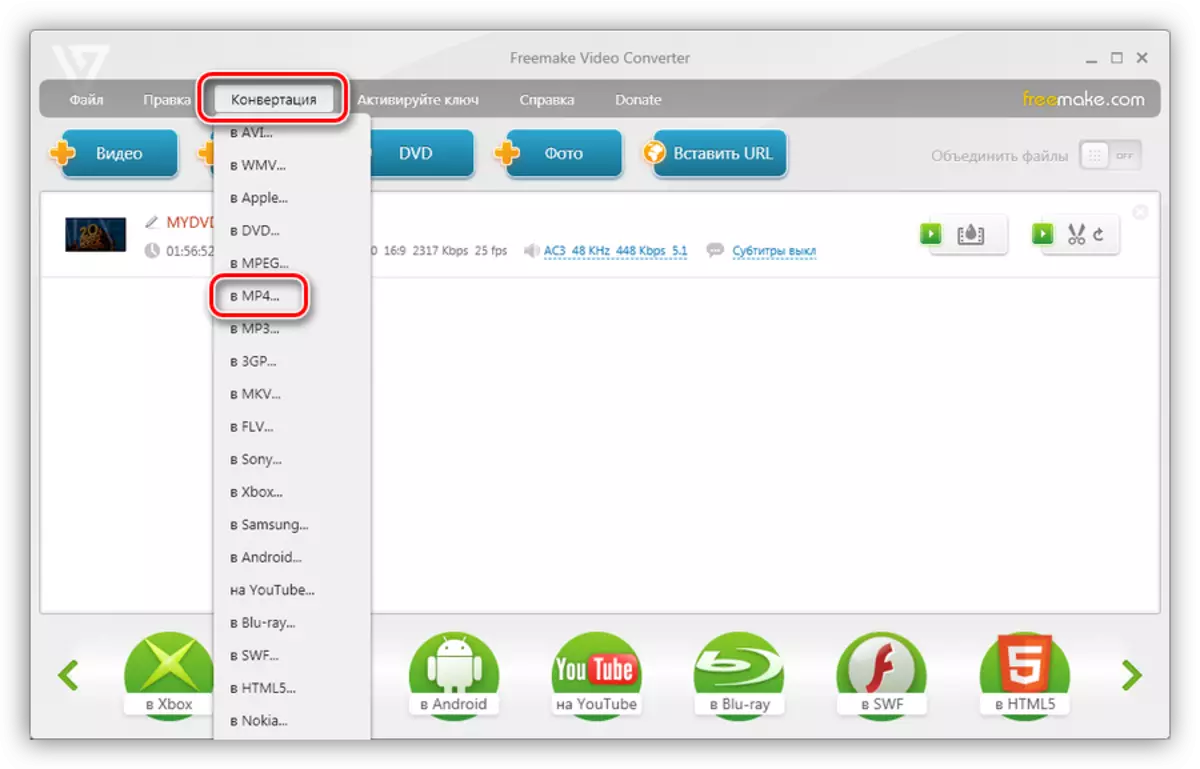
- პარამეტრების ფანჯარაში შეგიძლიათ აირჩიოთ ზომა (წყარო რეკომენდირებული) და განსაზღვრავს საქაღალდეში გადარჩენისთვის. შეცვლის შემდეგ, დააჭირეთ "კონვერტაციის" და ელოდება პროცესის დასრულებას.

შედეგად, ჩვენ მივიღებთ ფილმს MP4 ფორმატში ერთ ფაილში.
მეთოდი 2: ფორმატის ქარხანა
ფორმატის ქარხანა ასევე დაგვეხმარება სასურველ შედეგს. განსხვავება Freemake Video Converter არის ის, რომ ჩვენ მივიღებთ სრულფასოვანი უფასო ვერსია პროგრამა. ამავე დროს, ეს პროგრამა კიდევ უფრო გართულებულია განვითარებაში.
- პროგრამის დაწყების შემდეგ, გადადით TAB- ზე სათაურით "ROM მოწყობილობა \ DVD \ CD \ ISO" მარცხენა ინტერფეისის ბლოკში.

- აქ დააჭირეთ ღილაკს "DVD ვიდეო" ღილაკს.

- ფანჯარაში, რომელიც ხსნის, თქვენ შეგიძლიათ აირჩიოთ როგორც დისკი, რომელშიც დისკი და საქაღალდე არის ჩასმული, თუ იგი ადრე გადაწერა კომპიუტერში.
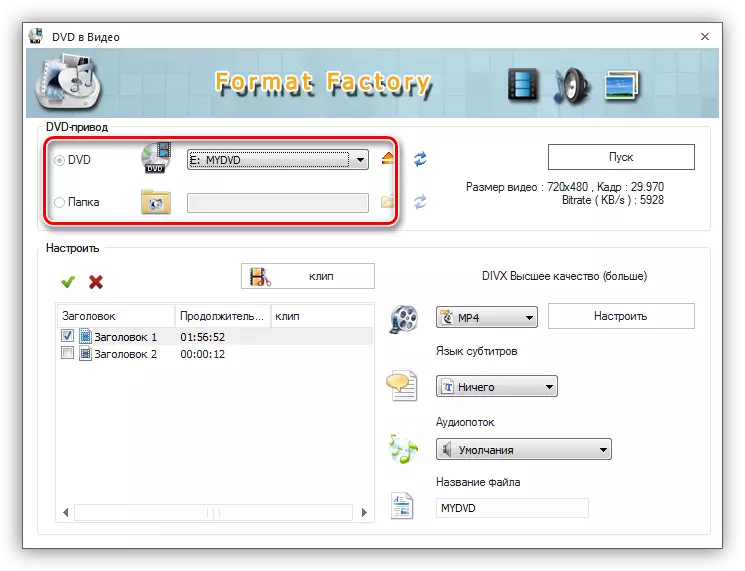
- პარამეტრების ბლოკში, აირჩიეთ სათაური, სადაც ყველაზე დიდი დრო ინტერვალი მითითებულია.

- შესაბამის ჩამოსაშლელ სიაში, ჩვენ განვსაზღვროთ გამომავალი ფორმატი.
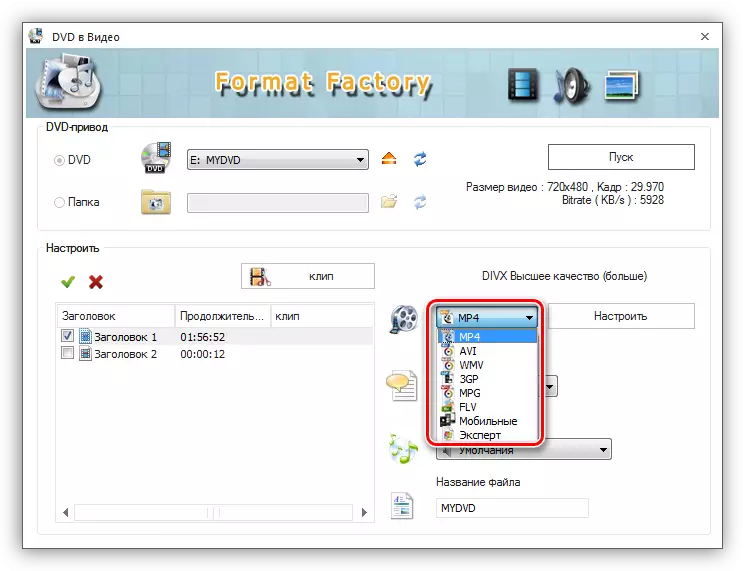
- დაწკაპეთ "დაწყება", რის შემდეგაც კონვერტაციის პროცესი დაიწყება.
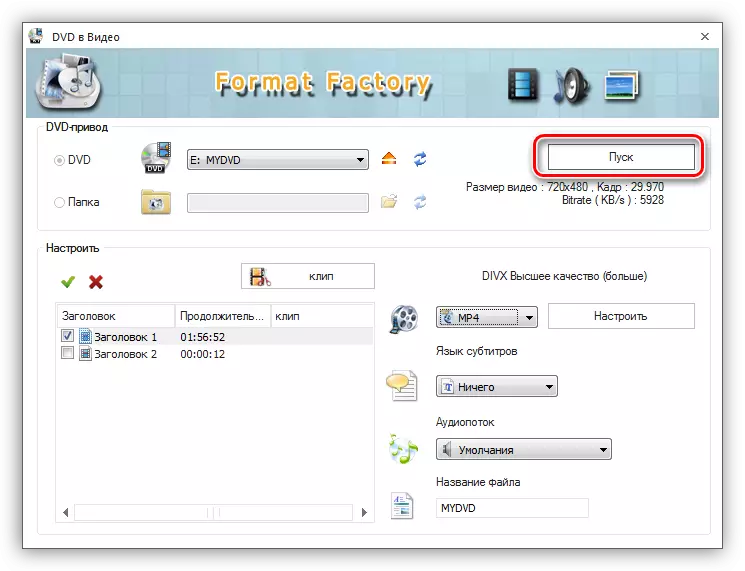
დასკვნა
დღეს ჩვენ ვისწავლეთ ვიდეო და ფილმები DVD- ებისგან კომპიუტერთან, ისევე როგორც ერთი ფაილის კონვერტირება. არ გამოაქვეყნოს ეს საქმე "გრძელვადიან ყუთში", რადგან დისკი აქვს საკუთრებაში, რომ მოვიდეს არაგადამდეს, რაც შეიძლება გამოიწვიოს მასალების ღირებული და ძვირადღირებული მასალების დაკარგვა.
